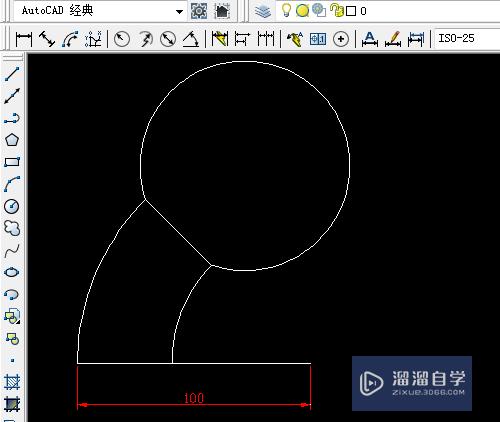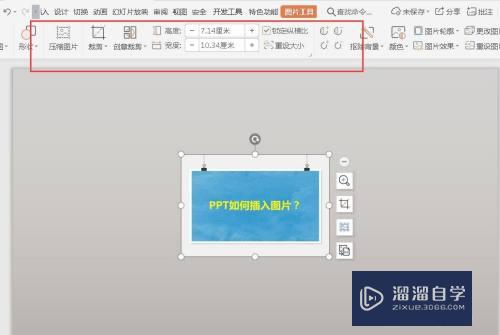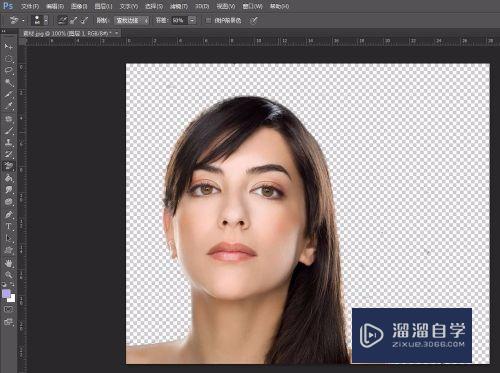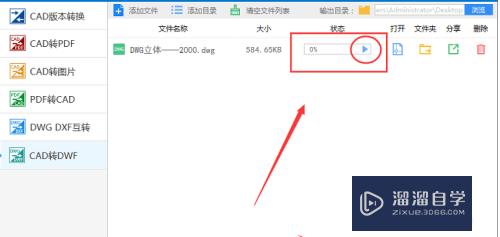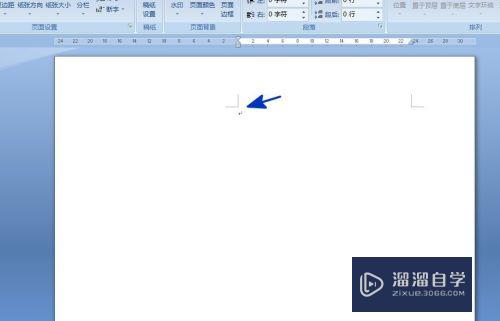怎么用PS改证件照底色(怎么用ps改证件照底色颜色)优质
毕业季来了。很多小伙伴需要拍摄证件照使用到毕业上。或者入职也会需要使用到。办理社保卡之类的等等都会需要使用到。但不同的证件对照片的底色要求不同。使用PS简单替换颜色即可解决。下面一起来学习怎么用PS改证件照底色吧!
工具/软件
硬件型号:神舟(HASEE)战神Z7-DA7NP
系统版本:Windows7
所需软件:PS CS3
方法/步骤
第1步
首先我们打开PS软件。导入一张证件照片。
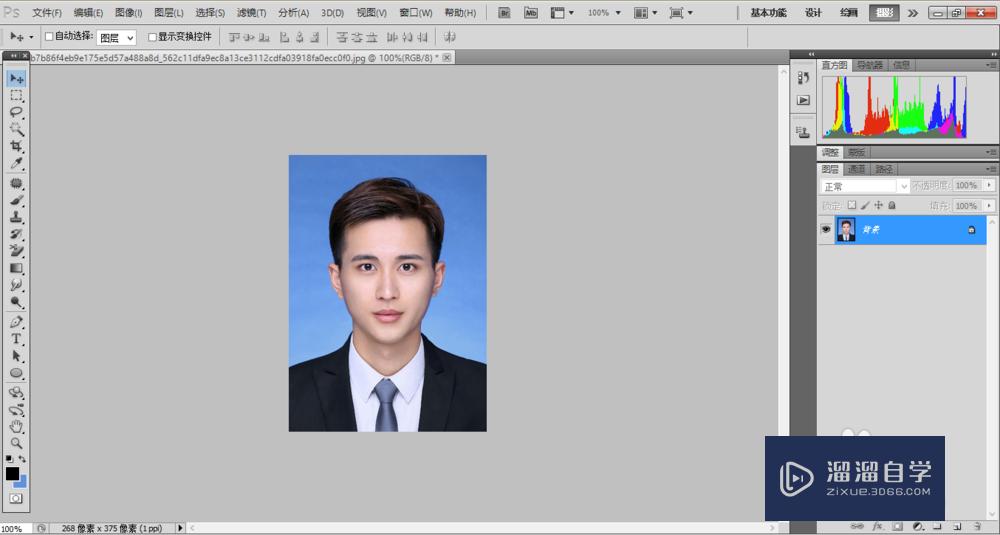
第2步
然后我们选择“魔棒工具”。在图片的蓝色背景区域点击。选中全部的蓝色背景。
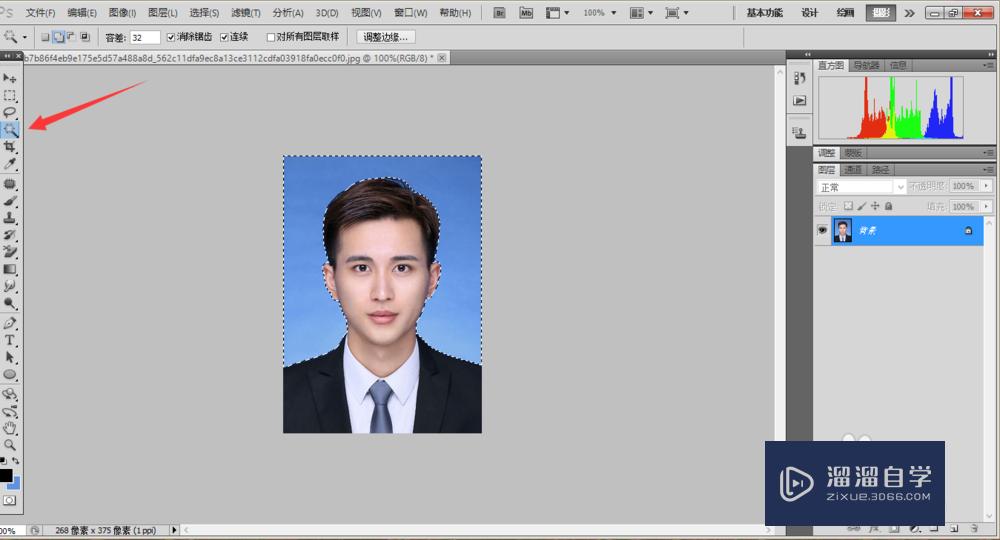
第3步
我们继续选择“调整边缘”按钮。对头发部位进行细微处理。
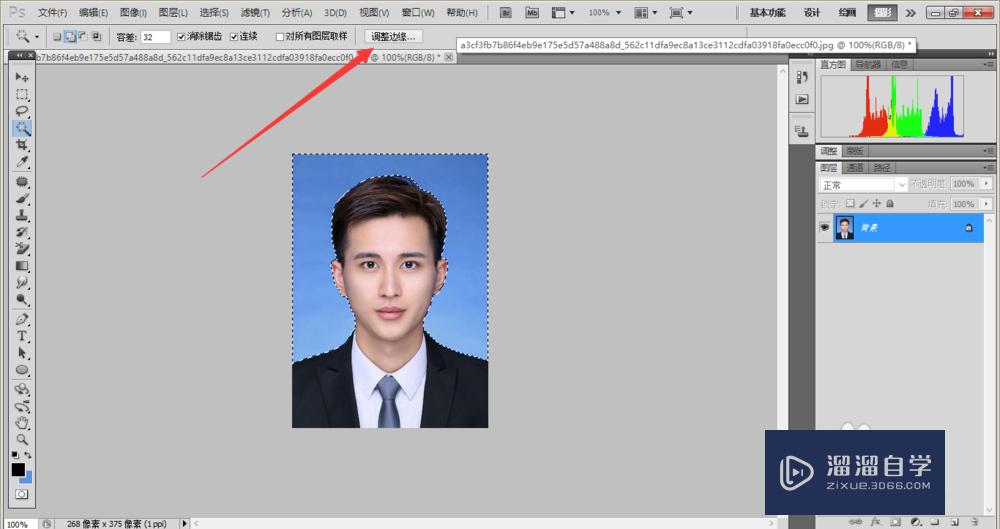
第4步
选择“调整半径”工具。在头发部位进行涂抹。然后选择确定。
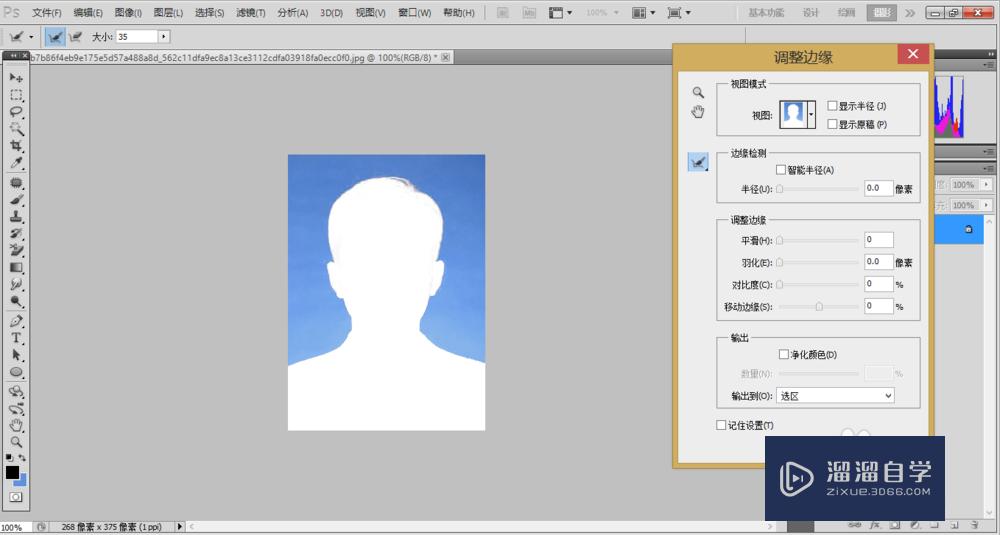
第5步
我们选择“选择”菜单下的反向。然后按Ctrl+j把人物扣取出来。
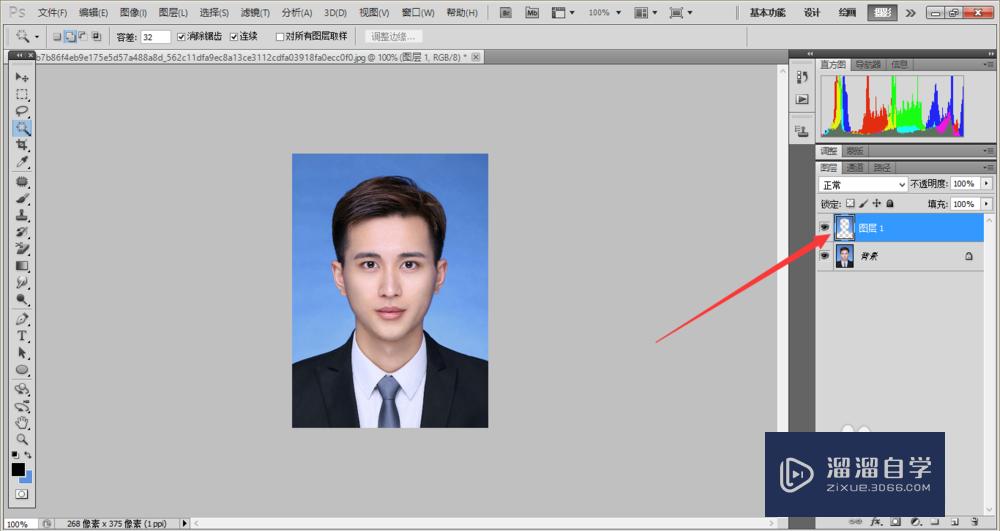
第6步
我们再建立一个图层2。选择“前景色”为红色。按Alt+Delete填充前景色。再把填充好的图层2放在图层1下方即可。这样照片的底色就修改完毕。
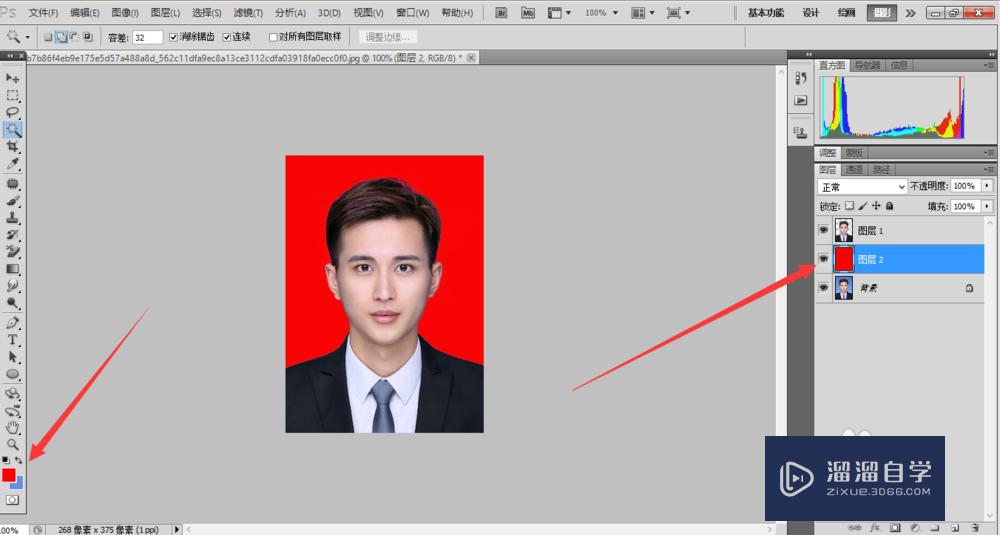
以上关于“怎么用PS改证件照底色(怎么用ps改证件照底色颜色)”的内容小渲今天就介绍到这里。希望这篇文章能够帮助到小伙伴们解决问题。如果觉得教程不详细的话。可以在本站搜索相关的教程学习哦!
更多精选教程文章推荐
以上是由资深渲染大师 小渲 整理编辑的,如果觉得对你有帮助,可以收藏或分享给身边的人
本文标题:怎么用PS改证件照底色(怎么用ps改证件照底色颜色)
本文地址:http://www.hszkedu.com/58278.html ,转载请注明来源:云渲染教程网
友情提示:本站内容均为网友发布,并不代表本站立场,如果本站的信息无意侵犯了您的版权,请联系我们及时处理,分享目的仅供大家学习与参考,不代表云渲染农场的立场!
本文地址:http://www.hszkedu.com/58278.html ,转载请注明来源:云渲染教程网
友情提示:本站内容均为网友发布,并不代表本站立场,如果本站的信息无意侵犯了您的版权,请联系我们及时处理,分享目的仅供大家学习与参考,不代表云渲染农场的立场!